M4A を WAV に変換 - Windows で音楽を再生可能にする
M4A、またはMPEG 4 Audioは、iTunes、iPad、iPhoneなどApple所有のデバイス向けに開発されたオーディオフォーマットです。 M4AをWAVに変換する方法 Windows Media Player 用ですか? オーディオ ファイルを Windows やその他のポータブル デバイスで再生できるようにするには、この記事の 5 つのベスト メソッドに従ってください。WAV も非圧縮オーディオ ファイルであり、非圧縮オーディオの生データを保存するため、品質を損なうことなく M4A を WAV 形式に変換するベスト メソッドを選択できます。
ガイドリスト
Windows/MacでiTunes M4AをWAVに変換する究極の方法 iTunesでM4AをWAVに直接変換する方法 Audacity経由でM4AをWAVに変換する方法 オンラインで無料でM4AをWAVに変換する2つの方法 FAQsWindows/MacでiTunes M4AをWAVに変換する究極の方法
M4AをWAVファイルにすばやく変換する最良の方法は、プロのソフトウェアに頼ることです-AnyRec ビデオコンバーター、これはWindowsとMacの両方とも互換性があります。 M4A、MP3、MP4、AACなど、サポートされているほとんどすべてのオーディオ形式を簡単に変換できます。さらに、M4AをWAVに変換しながら、ビデオパラメータと品質を調整することもできます。

iTunesM4Vを高品質で簡単にWAVオーディオファイルに変換します。
CPU アクセラレーションにより 50 倍高速なバッチ オーディオ変換をサポートします。
音質、サンプルレート、チャンネル、ビットレートを自由に調整できます。
WAV 形式にエクスポートする前に、オーディオ エフェクトを追加し、不要な M4A オーディオ クリップをトリミング/結合します。
ステップ1。ダウンロードして起動 AnyRec ビデオコンバーター コンピューター上で、[ファイルを追加] ボタンをクリックして、WAV に変換する M4A ファイルを追加します。

ステップ2。次に、「フォーマット」ドロップダウン リストをクリックし、「オーディオ」セクションをクリックして「WAV」フォーマットを選択します。また、「カスタム プロファイル」ボタンをクリックして、オーディオ品質、サンプル レート、およびチャンネルを調整し、非圧縮品質を維持することもできます。

ステップ 3。「編集」および「カット」ボタンをクリックして、WAV 音楽を編集します。ここでは、音量を上げたり、遅延させたり、オーディオをトリムしたり、分割したりして、さらに改善することができます。

ステップ 4。ファイルをフォルダに保存するための保存パスを選択し、「すべて変換」ボタンをクリックします。すると、M4A ファイルが WAV に自動的に変換され、選択したフォルダにファイルが保存されます。

iTunesでM4AをWAVに直接変換する方法
素晴らしい音楽プレーヤーであることに加えて、iTunesはM4AファイルをWAVに変換することもできます。使用するのは少し複雑で、高品質を維持するために詳細なオーディオ設定を変更することはできません。 iTunesを使用してM4AをWAVに変換するには、最初にそれを設定する必要があります。以下の手順に従ってください。
ステップ1。まず、M4A エンコーダから WAV エンコーダに設定を変更する必要があります。iTunes を開き、「編集」メニューをクリックして、「環境設定」ボタンをクリックします。「一般」ボタンと「インポート設定」ボタンをクリックします。
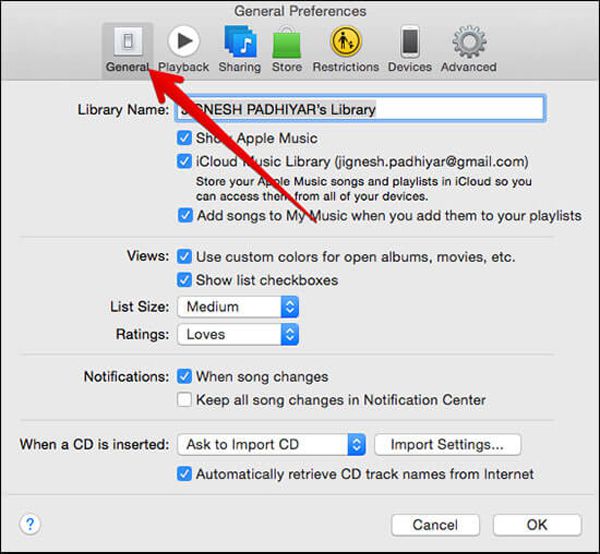
ステップ2。「WAV エンコーダ」を選択し、「OK」ボタンをクリックして設定を保存します。M4A ファイルが iTunes ライブラリにある場合は、「ファイル」、「変換」、そして「WAV バージョンの作成」ボタンをクリックするだけです。
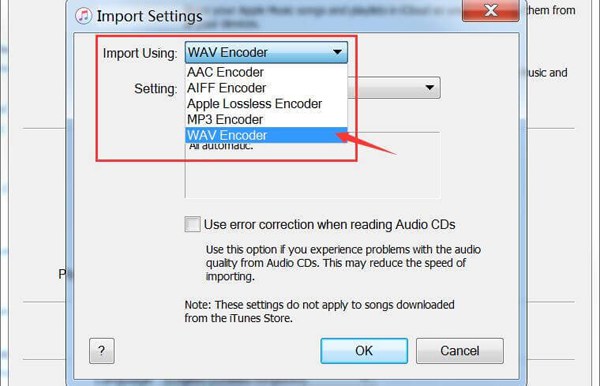
ステップ 3。M4A ファイルが iTunes ライブラリにない場合は、キーボードの「Shift」キーを押してから、「ファイル」ボタンをクリックします。その後、「変換」ボタンをクリックし、「WAV に変換」ボタンをクリックします。
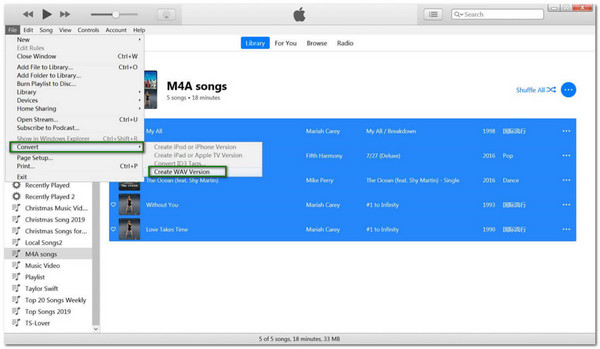
ノート: M4A を WAV に変換すると、すべての WAV ファイルも iTunes ライブラリに表示されます。
Audacity経由でM4AをWAVに変換する方法
コンピューターにAudacityプログラムがある場合、これはあなたにとって朗報です。 Audacityは、オーディオ用の高度な編集ツールを提供する無料のレコーダーであるだけでなく、M4AファイルをWAVに変換するためのコンバーターでもあります。 Audacityを使用してM4AをWAVに変換する方法については、以下をお読みください。
ステップ1。Audacityを起動し、「ファイル」ボタンをクリックします。 「開く」ボタンを選択すると、目的の M4A オーディオ ファイルを選択できます。

ステップ2。アプリにM4Aファイルを追加した後、もう一度「ファイル」ボタンをクリックし、「エクスポート」ボタンを選択します。その後、「WAVとしてエクスポート」ボタンをクリックしてM4AをWAVに変更します。

ステップ 3。変換を開始する前に、ファイルを保存するフォルダーを選択します。 「保存」ボタンをクリックして変換を開始します。これで、Audacity を使用して M4A を WAV に正常に変換できるようになりました。
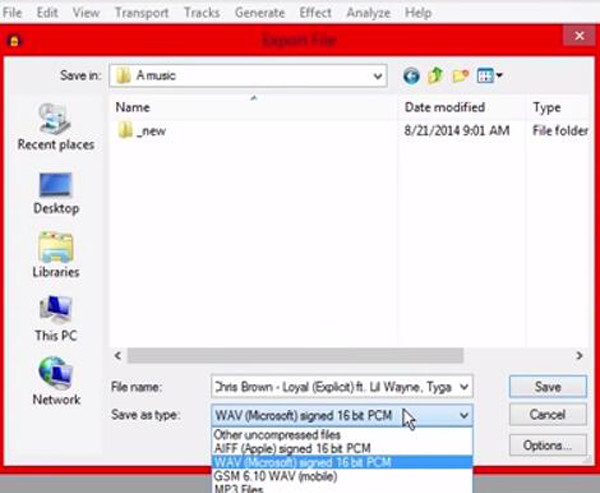
オンラインで無料でM4AをWAVに変換する2つの方法
アプリのインストールとダウンロードの他に、M4AファイルをオンラインでWAVに変換することもできます。ただし、ファイルサイズには制限があります。 2つの最高のオンラインM4AからM4Aへのコンバーターを知るためにもっと読んでください。
1. FreeConvert
FreeConvert M4AファイルをWAVに変換するオープンソースのオンラインコンバータです。 M4VからMP4変換を高品質に保つために、FreeConvertは、ファイルを微調整するための詳細設定を提供します。これとは別に、アップロードされたファイルを保護し、2時間後に削除するので安心できます。ただし、無料版のファイルサイズには1 GBの制限があり、多くの広告が変換プロセスに影響します。
ステップ1。ブラウザで FreeConvert を検索し、WAV コンバーターを見つけます。[ファイルを選択] ボタンをクリックするか、ボタンの横にある下矢印をクリックして、Google ドライブ、URL、Dropbox からファイルを選択します。
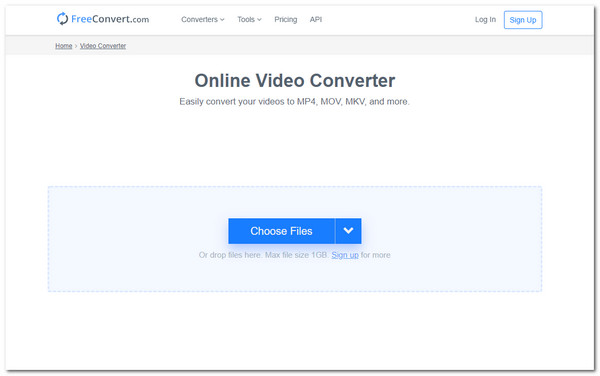
ステップ2。その後、ファイルの音量を調整したり、トリミングしたりしたい場合は、「歯車」ボタンをクリックすると、他の設定とともにそれらの設定を見つけることができます。
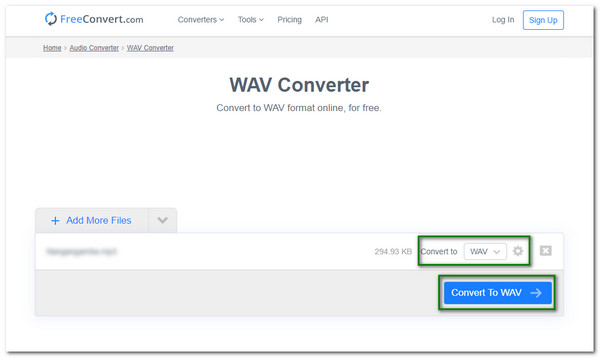
ステップ 3。変更が完了したら、「WAV に変換」ボタンをクリックします。最後に、「ダウンロード」ボタンをクリックしてデバイスに保存するか、Google Drive と Dropbox に保存することを選択します。
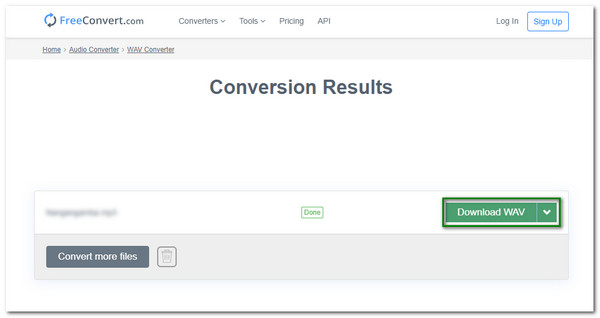
2. Convertio
Convertio は、M4A ファイルをオンラインで WAV に変換する優れた代替手段でもあります。シンプルな Web ページなので、誰でも簡単に使用できます。また、コーデック、オーディオ チャンネルなどの設定を保持し、オーディオ ファイルを強化します。ただし、このオンライン コンバーターは、変換する形式を 60 種類しかサポートしておらず、バッチ変換は実行できません。Windows で M4A を WAV に変換するには、次の手順に従ってください。
ステップ1。Convertio の公式 Web サイトにアクセスします。変換を開始するには、「ファイルを選択」ボタンをクリックしてファイルを選択します。 Dropbox や Google Drive からファイルを取得することもできます。
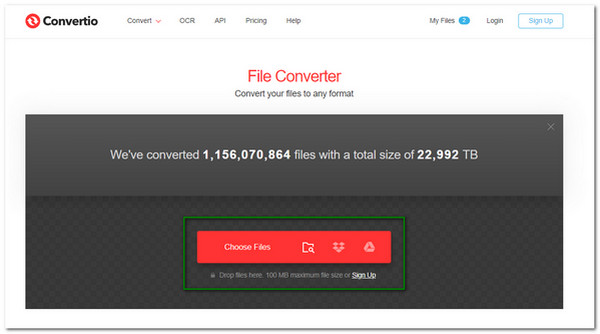
ステップ2。ファイルの選択が完了したら、設定を編集して周波数を調整したり、他のオーディオ チャンネルを選択したりできます。詳細設定の [設定] ボタンをクリックし、オーディオ ファイルを編集します。
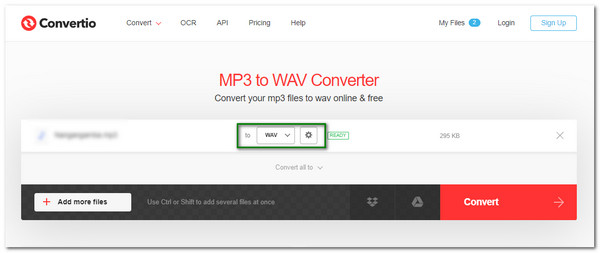
ステップ 3。次に、「変換」ボタンをクリックして、M4A から WAV ファイルへの変換プロセスを開始します。完了したら、「ダウンロード」ボタンをクリックしてファイルをデバイスに保存します。
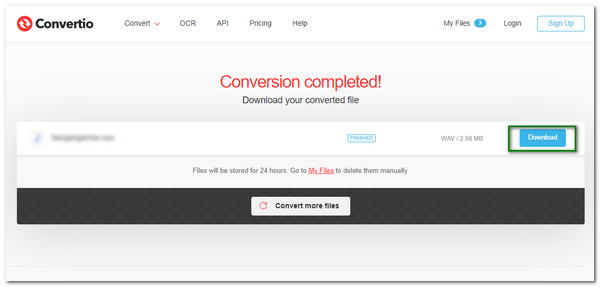
M4A から WAV への変換に関する FAQ
-
1. WAVとM4Aのどちらが良いですか?
M4AとWAVはどちらもオーディオ形式です。 WAVは、ほとんどすべてのデバイスでよりサポートされており、最高品質の元のオーディオ波形を備えています。 M4Aに関しては、多くのデバイスで再生できないiTunesミュージックで常に使用されています。
-
2. Windows Media PlayerはM4Aファイルの再生をサポートしていますか?
いいえ。デフォルトでは、Windows Media PlayerはM4Aファイルをサポートしていないため、M4AをWAVに変換して再生を向上させることができます。ただし、最新バージョンのWindows MediaPlayerをダウンロードしてM4Aファイルを再生することもできます。だからあなたは変換したほうがいい M4AからMP3 またはWAV。
-
3. VLCを介してM4AをWAVに変換できますか?
絶対そうです。 VLCは、オーディオ品質を向上させ、ファイルを別の形式に変換するための多くのツールを提供する有名なメディアプレーヤーです。 M4AをWAVに変換しますが、VLCがファイルを高品質で変換することは期待できず、限られた形式しかサポートしていません。
結論
M4AファイルをWAVに変換する5つの最良の方法を学んだので、iTunesとAudacityを使用してこのタスクを直接完了するか、ファイルサイズ制限のあるオンラインコンバーターを使用するだけです。推奨される方法は、無料でダウンロードすることです。 AnyRec ビデオコンバーター カスタマイズされた設定で簡単に M4A を WAV 形式に変換でき、非圧縮ファイルの高品質が維持されます。ご質問やご提案がございましたら、下のコメント セクションにお気軽にお寄せください。
